Ang ESP32 ay isang microcontroller board na may mas advanced na functionality. Upang makuha ang buong potensyal ng ESP32 maaari namin itong i-program gamit ang wikang MicroPython. Kadalasan ang ESP32 ay nakaprograma gamit ang MicroPython gamit Thonny IDE o uPyCraft IDE gayunpaman para sa mas advanced na mga proyekto na naglalaman ng daan-daang libong linya at maramihang mga file ginagamit namin ang VS Code para sa ESP32 code writing. May ilang advanced na feature ang VS Code tulad ng auto completion at error checking na nahuhuli sa ibang mga MicroPython IDE.
Gamit ang VS Code, maaari naming i-program ang mga ESP32 board gamit ang MicroPython sa tulong ng PyMakr extension. Sundin ang lahat ng mga hakbang upang makumpleto ang pag-install ng ESP32 sa VS Code.
Narito ang listahan ng nilalaman na aming tatalakayin:
- Pag-install ng VS Code sa Windows (Visual Studio Code)
- Pag-install ng Node.js sa Windows
- Pag-install ng PyMakr Extension sa VS Code
- Paglikha ng Bagong Proyekto sa VS Code Gamit ang PyMakr para sa ESP32
- Pag-upload ng Code sa ESP32 Gamit ang PyMakr Extension sa VS Code
Mga kinakailangan
Bago tayo sumulong, narito ang listahan ng mga programa at extension, dapat mayroon tayo sa ating PC upang simulan ang pagprograma ng ESP32 gamit ang MicroPython gamit ang VS Code:
-
- VS Code
- Node.js
- PyMakr extension
- MicroPython firmware sa ESP32
- Lupon ng ESP32
Tandaan: Tiyaking naka-flash ang MicroPython firmware sa loob ng ESP32 board. Kung ang MicroPython ay hindi na-flash, hindi namin mai-program ang ESP32 gamit ang VS Code.
Basahin ang artikulong ito Flash MicroPython Firmware sa ESP32
1: Pag-install ng VS Code sa Windows (Visual Studio Code)
Ang unang hakbang patungo sa pag-install ay ang pag-download ng VS Code. Ngayon sa ibaba nabanggit na mga hakbang ay gagabay sa pag-install ng VS Code.
Hakbang 1: Bukas Visual Studio Code opisyal na pahina ng pag-download at i-download ang matatag na build VS Code para sa mga bintana.
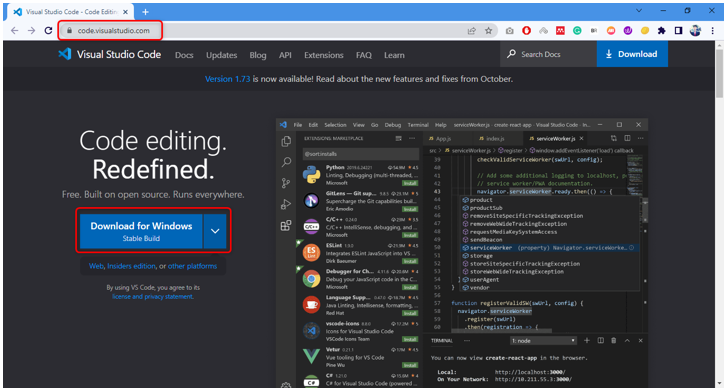
Hakbang 2: Sa direktoryo ng pag-download VS Code exe file ay nai-download. I-double click para buksan ang installation wizard.
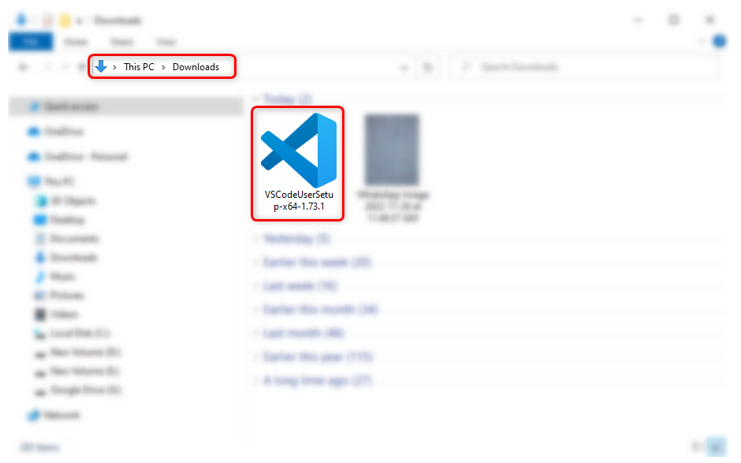
Hakbang 3: Tanggapin ang pahintulot at i-click Susunod .
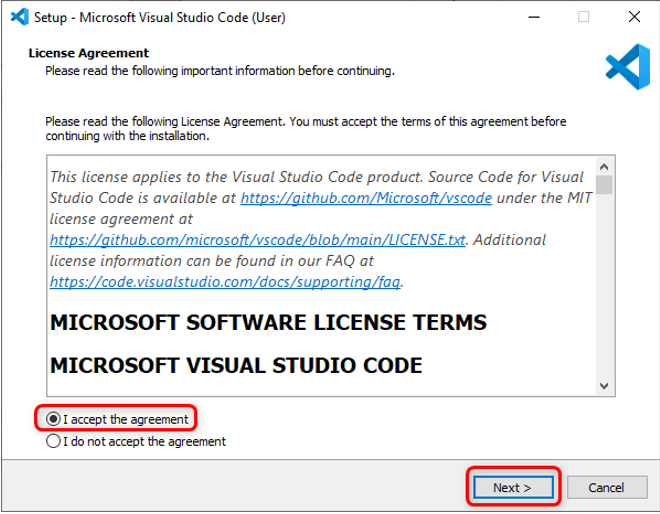
Hakbang 4: Suriin Idagdag sa Path opsyon at i-click Susunod .
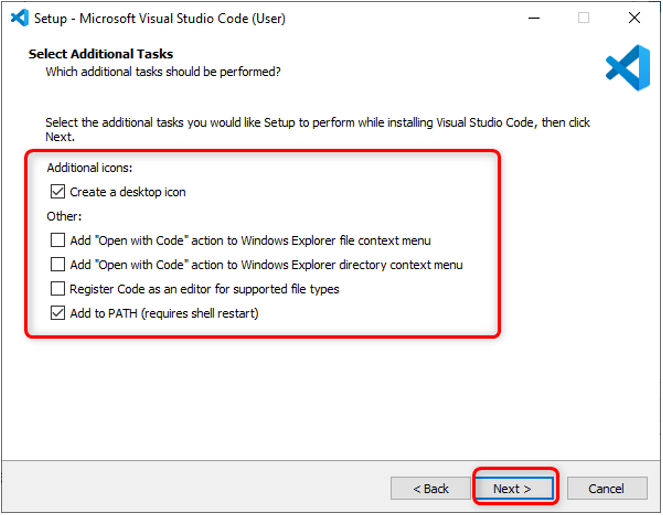
Hakbang 5: Ngayon i-click I-install upang simulan ang proseso ng pag-install ng VS Code.
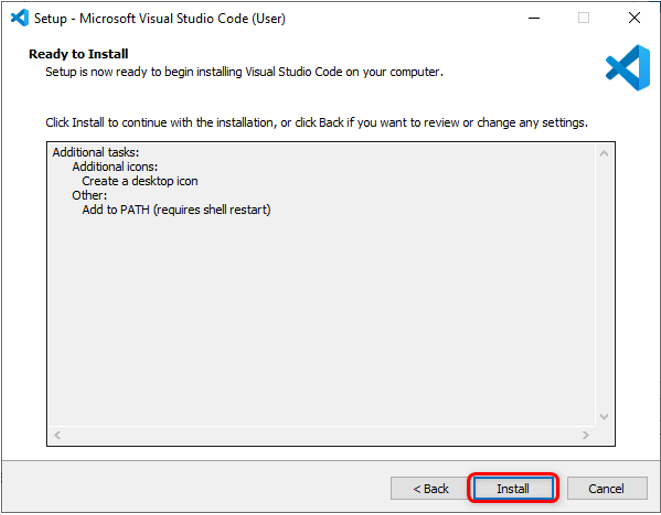
Hakbang 6: Kapag nakumpleto na ang proseso ng pag-install i-click Tapusin .
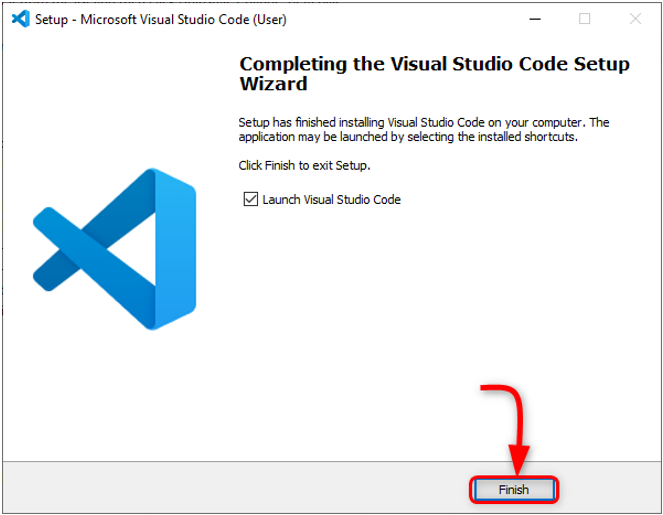
Hakbang 7: Buksan ang VS Code. Magbubukas ang sumusunod na window na nagpapakita sa amin ng interface ng VS Code. Ilipat ang cursor sa anumang icon na ipapakita nito ang kahulugan ng bawat icon at isang shortcut upang madaling ma-access ang mga ito.
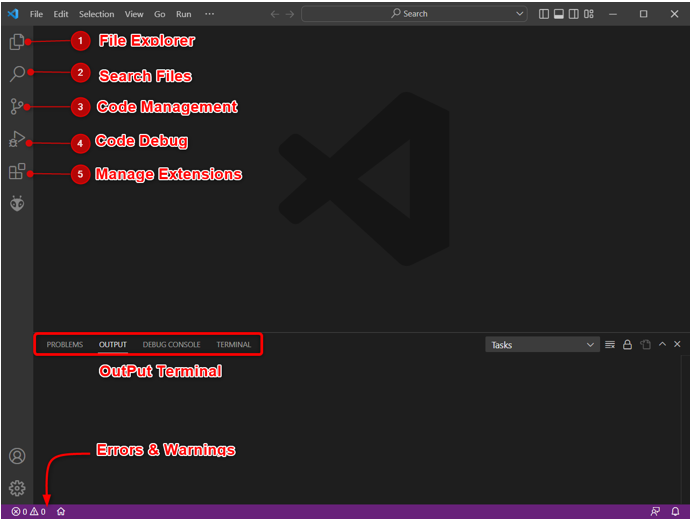
Matagumpay naming na-install ang VS Code sa aming PC. Ngayon ay lilipat tayo patungo sa pag-install ng Node.js sa PC.
2: Pag-install ng Node.js sa Windows
Upang magprogram ng ESP32 board sa VS Code Node.js ay kailangan. Kailangan namin ang Node.js dahil ang PyMakr Ang extension codebase ay ganap na naisulat sa JS. Ang paggamit ng extension ng Node.js PyMakr ay maaaring makipag-ugnayan sa mga ESP32 board.
Gagabayan ka ng mga hakbang sa ibaba sa pag-install ng Node.js.
Hakbang 1: Bukas Node.js download page . I-download ang pinakabagong bersyon na magagamit. I-download ang LTS o kasalukuyang bersyon.
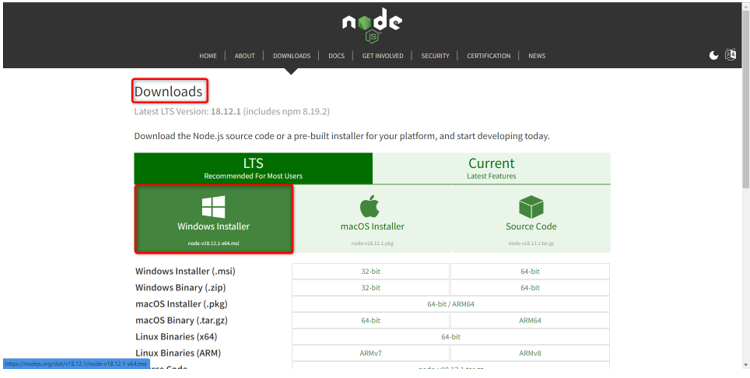
Hakbang 2: Ang mga sumusunod na file ng Node.js ay mada-download. I-double click ang file sa pag-install.
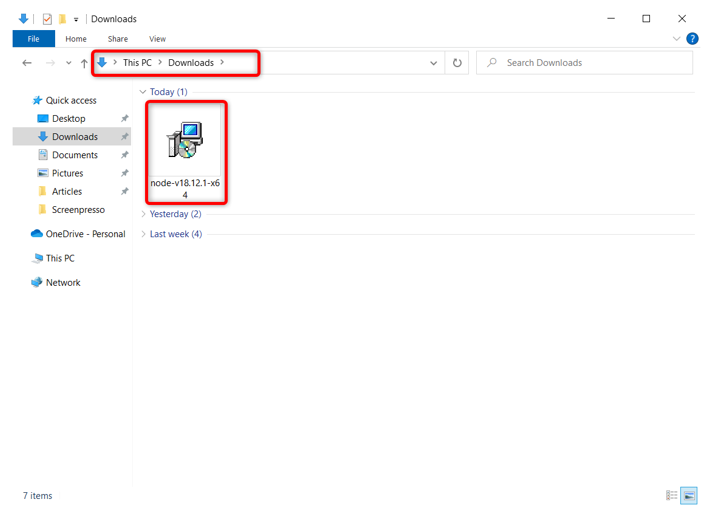
Hakbang 3: Tanggapin ang kasunduan at i-click Susunod .
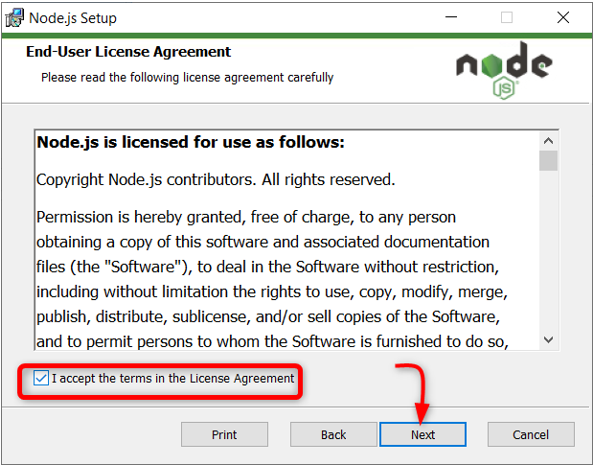
Hakbang 4: Piliin ang direktoryo upang i-install at i-click Susunod .
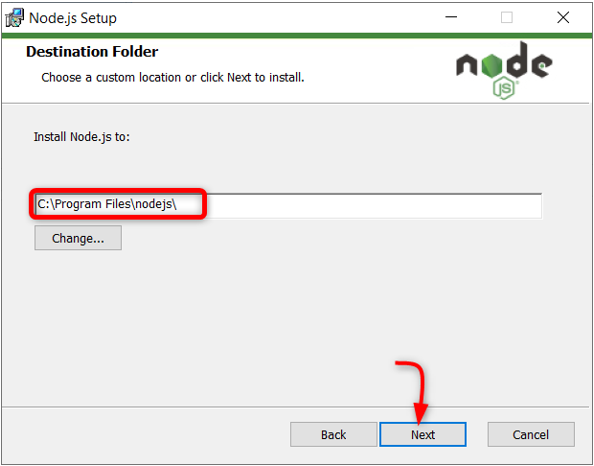
Hakbang 5: Piliin ang Node.js runtime at i-click Susunod .
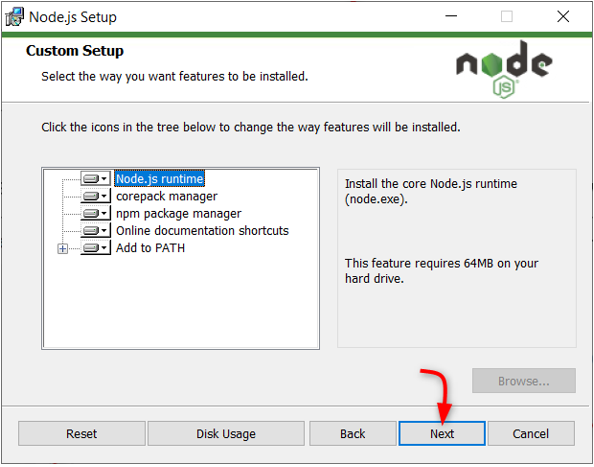
Hakbang 6: I-click I-install upang simulan ang pag-install.
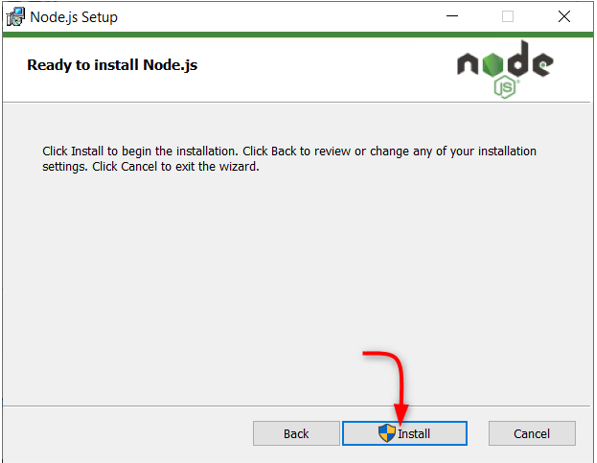
Hakbang 7: Kapag nakumpleto na ang pag-install. I-click Tapusin para isara ang bintana.
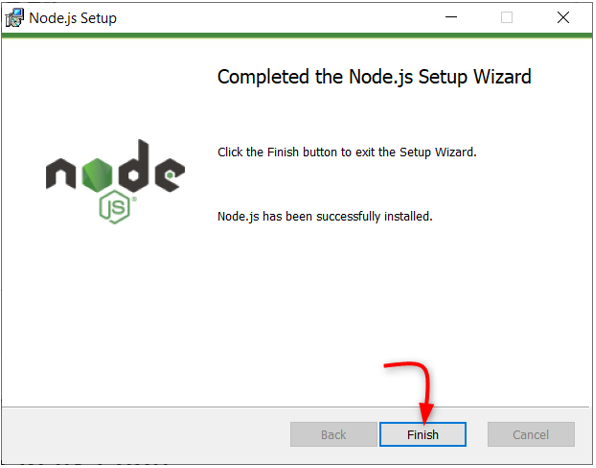
Dahil handa na ang Node.js, buksan ang VS Code at i-install ang extension ng PyMakr para sa ESP32.
3: Pag-install ng PyMakr Extension sa VS Code
Ang susunod na hakbang ay i-install ang PyMakr extension sa VS Code. Ang PyMakr ay isang cross platform at multi framework professional IDE para sa mga microcontroller at naka-embed na system at disenyo. Gamit ang extension na ito sa VS Code madali naming ma-program ang mga MicroPython device tulad ng ESP32 board. Mayroon itong built-in na command line na REPL. Pinapayagan nito ang mga user na i-sync ang isang buong proyekto sa isang MicroPython device gamit lamang ang isang button.
Sundin ang mga hakbang sa pag-setup ng PyMakr sa VS Code:
Hakbang 1: Buksan ang VS Code. Magbubukas ito sa isang bagong window na nagpapakita sa amin ng interface ng VS Code.
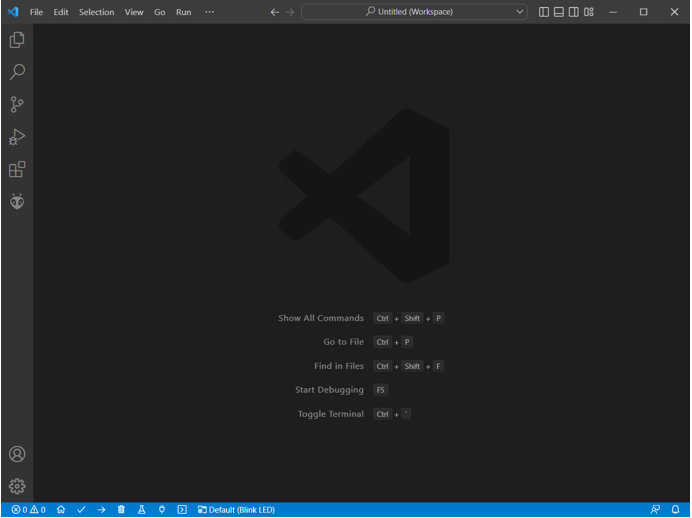
Hakbang 2: Buksan ang tab ng extension at hanapin ang extension ng PyMakr sa search bar. I-click ang i-install upang simulan ang pag-install.
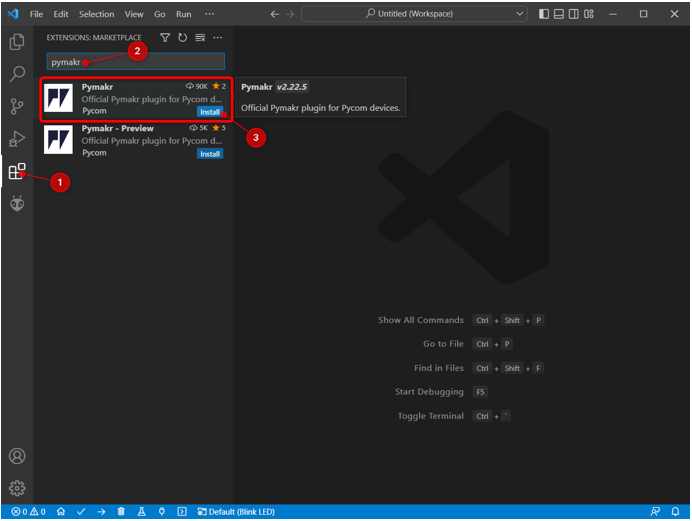
Hakbang 3: Ang icon ng PyMakr ay nilikha sa kaliwang sidebar pagkatapos itong matagumpay na mai-install. Dito natin maa-access ang lahat ng MicroPython file.
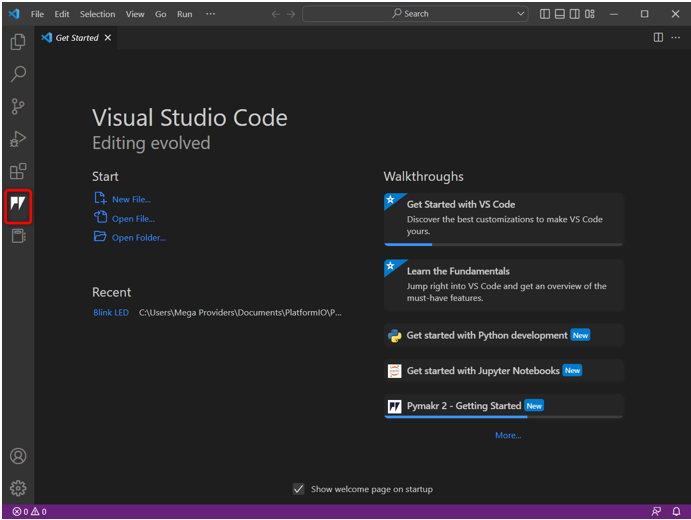
Matagumpay naming na-install ang extension ng PyMakr sa VS Code. Susunod, gagawa kami ng bagong proyekto sa loob ng extension ng PyMakr ngunit bago iyon kailangan naming i-install ang kinakailangang driver para sa serial communication ng ESP32.
4: Paglikha ng Bagong Proyekto sa VS Code Gamit ang PyMakr para sa ESP32
Upang subukan ang PyMakr ngayon, mag-a-upload kami ng code sa ESP32. Ngunit bago ang mga sumusunod ay ang dalawang kinakailangan ay dapat makumpleto:
-
- Naka-install ang MicroPython firmware sa ESP32
- Naka-install ang mga driver ng USB serial communication
Ikonekta ang board sa PC . Siguraduhin na ang serial driver para sa UART naka-install ang komunikasyon sa PC. Kung ang mga driver para sa ESP32 ay hindi magagamit, hindi matukoy ng PyMakr ang ESP32 board.
Para sa karagdagang detalyadong impormasyon basahin ang artikulo Paano i-setup ang mga driver ng ESP32 sa Windows .
Sundin ang ibinigay na mga hakbang upang tapusin ang pag-upload ng code sa ESP32:
Hakbang 1: Na-update ang pag-download Mga USB-to-UART Bridge VCP Driver .
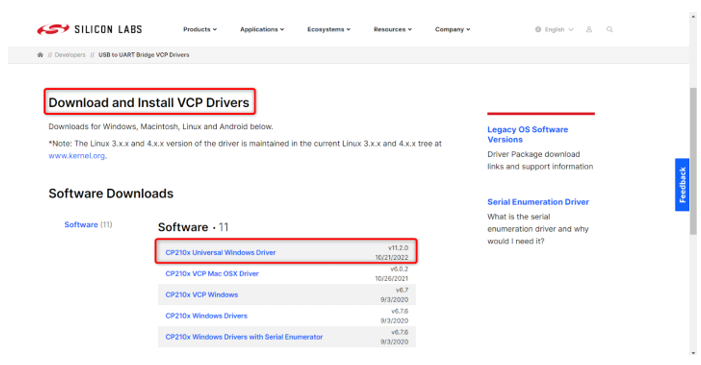
Hakbang 2: Kapag na-install na ang mga driver, i-upload ang MicroPython firmware sa ESP32. Narito ang isang artikulo sa Paano mag-install ng MicroPython firmware sa ESP32 .
Upang i-install ang MicroPython firmware gamit ang Thonny IDE click dito .
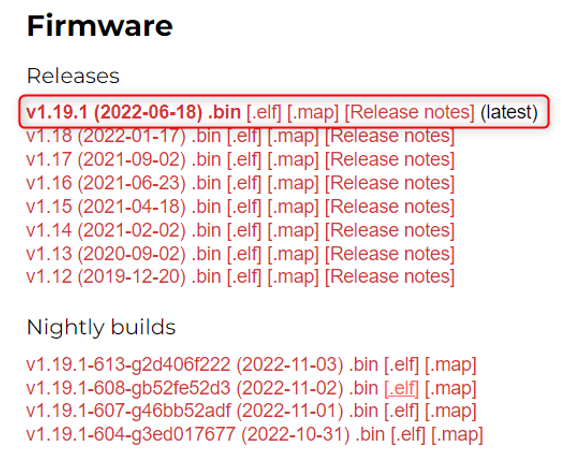
Hakbang 3: Kapag na-install na ang mga driver para sa ESP32 at MicroPython firmware, ngayon ay handa na kaming lumikha ng aming unang proyekto ng MicroPython sa VS code gamit ang extension ng PyMakr.
Buksan ang VS code, piliin ang extension ng PyMakr at i-click Lumikha ng Proyekto .
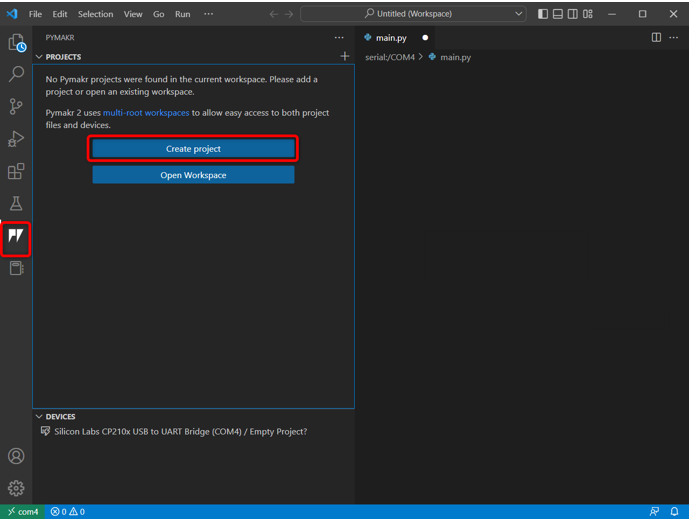
Hakbang 4: Pumili ng folder para sa mga bagong MicroPython file. Gumawa kami ng folder micropython .
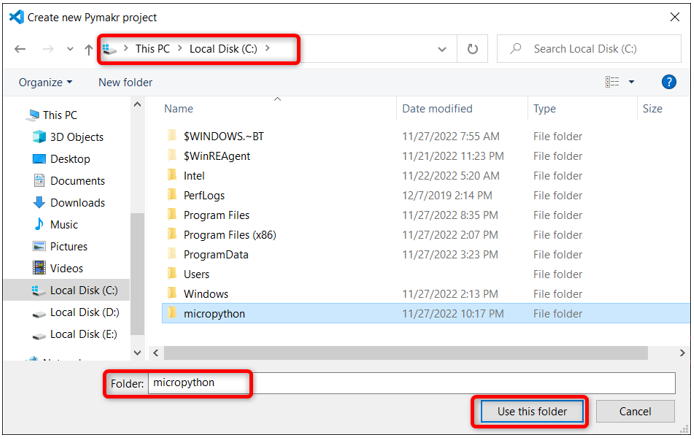
Hakbang 5: Hihilingin ng VS code ang bagong pangalan ng file. Gumawa ng bagong file na may anumang pangalan.
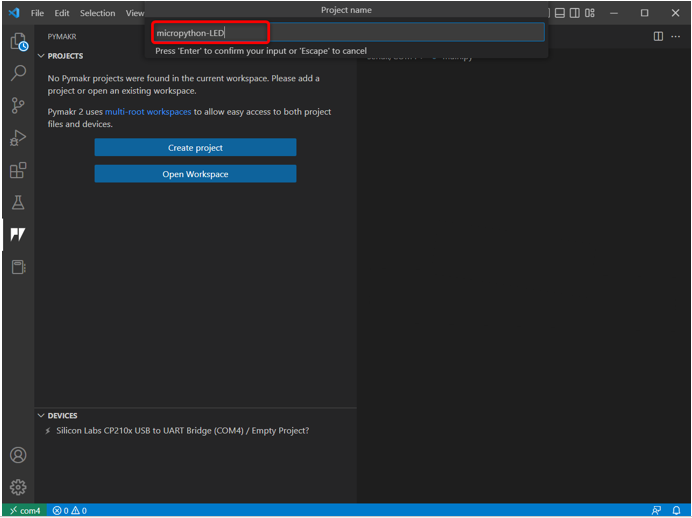
Hakbang 6: Ngayon piliin ang pangalan ng folder na nilikha namin upang maiimbak ang pangunahing mga file ng python para sa ESP32.
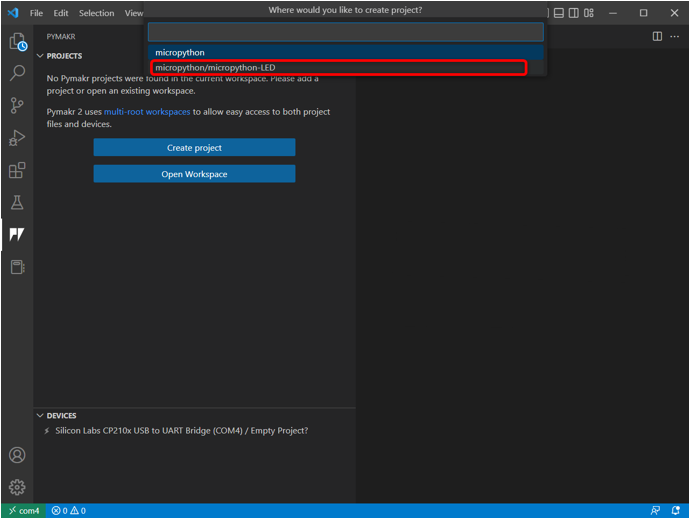
Hakbang 7: Hihilingin ng VS code ang template ng proyekto alinman sa pumunta sa iminungkahing isa o piliin Walang laman .
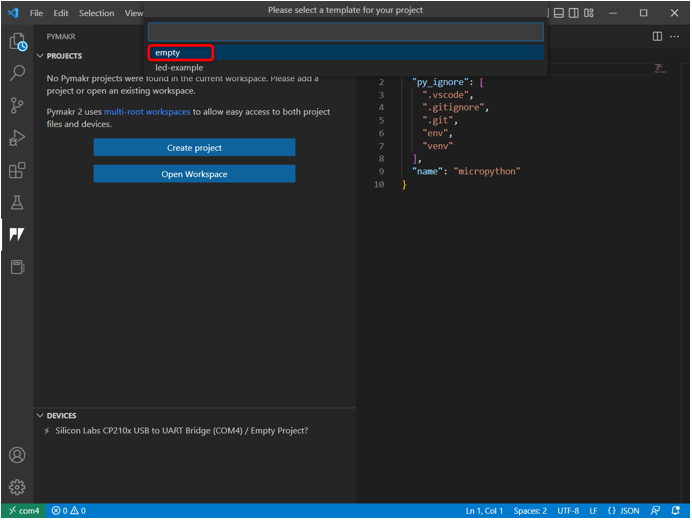
Hakbang 8: Ang sumusunod na babala ay lilitaw sa window. I-click ang oo upang payagan ang VS code na ma-access ang folder at lumikha ng mga bagong file.
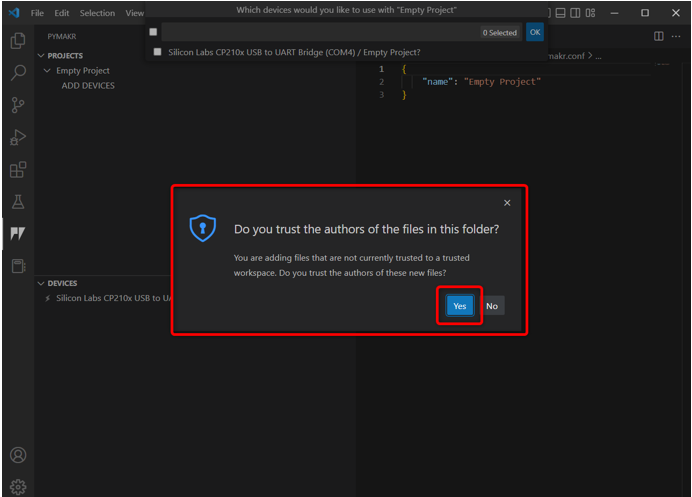
Hakbang 9: Ngayon hihilingin ng VS code na ma-program ang device. Piliin ang ESP32 board at i-click OK .
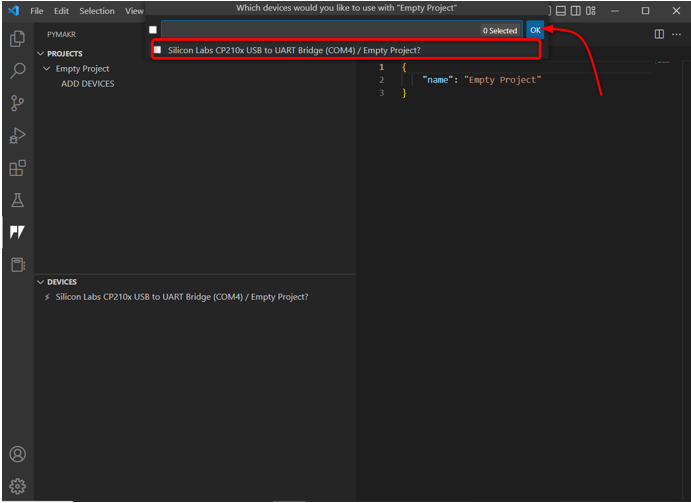
Bilang kahalili, maaari mo ring i-click ang Magdagdag ng Device opsyon kung ang device ay hindi awtomatikong nakita ng PyMakr.
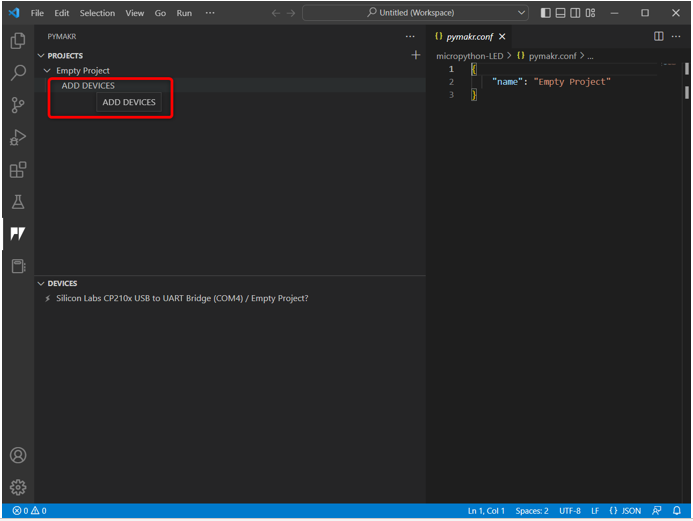
Hakbang 10: Kapag napili na ang device. Ikonekta ang device sa PyMakr gamit ang nabanggit na button.
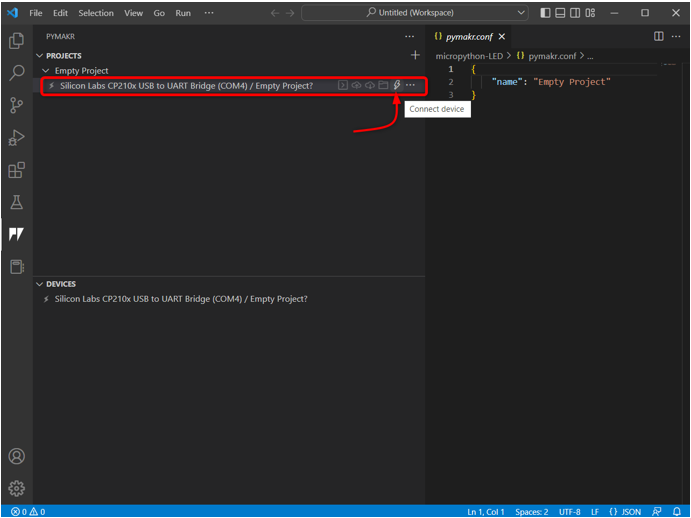
Kapag nakakonekta na ang device, lalabas ang mga sumusunod na opsyon sa device.
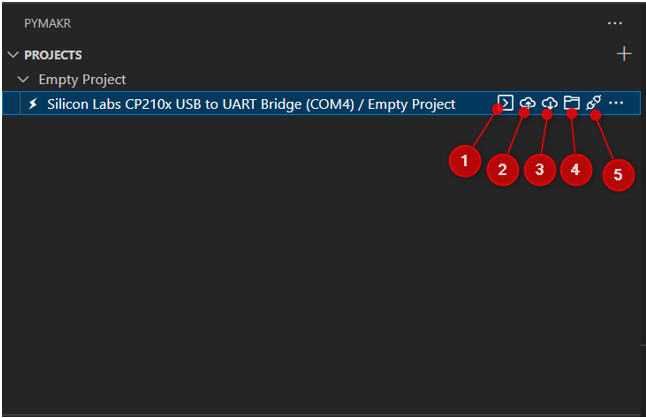
Kasama sa mga opsyong ito ang:
- Buksan ang terminal: Buksan ang terminal window sa VS code.
- I-sync ang proyekto sa device: I-upload ang kasalukuyang programa sa ESP32 board.
- I-download ang proyekto mula sa device: I-download ang na-upload na programa mula sa ESP32 hanggang PyMakr extension.
- Buksan ang device sa file explorer: Binubuksan ang mga file ng device sa explorer window ng VS code. Makakatulong ito upang malaman kung aling code ang na-upload sa loob ng ESP32 board.
- Idiskonekta ang device: Dinidiskonekta ang device mula sa PyMakr.
Matagumpay naming naikonekta ang ESP32 sa extension ng PyMakr sa VS code. Ang susunod na hakbang ay i-verify ito gamit ang command terminal.
Hakbang 11: Upang i-verify ang koneksyon ng device, buksan ang command terminal.
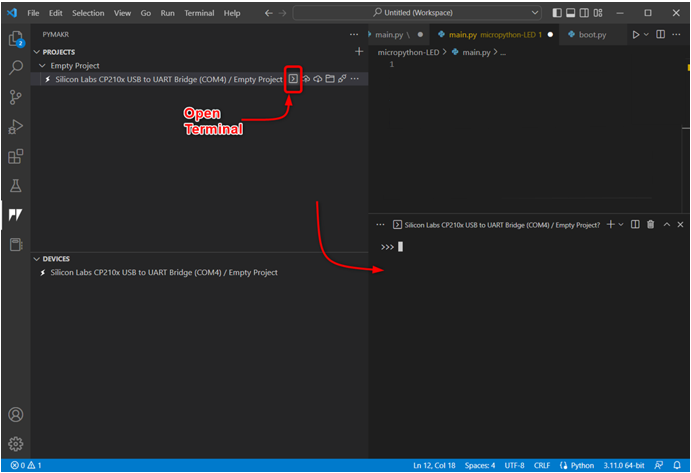
Hakbang 12: I-type ang sumusunod na command sa terminal window upang makuha ang pangalan ng platform dito na mayroon kami ESP32. Ipinapahiwatig nito na matagumpay na nakakonekta ang device.
sys.platform
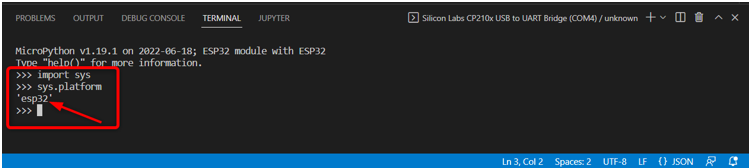
Ngayon ay konektado na ang ESP32, isusulat namin ang aming unang MicroPython code sa PyMakr at i-upload ito sa ESP32 board.
5: Pag-upload ng Code sa ESP32 Gamit ang PyMakr Extension sa VS Code
Pagkatapos ikonekta ang device at lumikha ng bagong proyekto, makikita ang mga sumusunod na file sa window ng explorer:
-
- boot.py: Ang code dito ay isinasagawa sa tuwing magre-reboot ang MCU.
- main.py: Ito ang pangunahing mga file ng programa. Isusulat namin ang aming MicroPython sa file na ito.
- pymakr.conf: Ito ay PyMakr configuration file.
Ngayon sundin ang mga hakbang upang isulat ang unang MicroPython code at i-upload ito sa ESP32.
Hakbang 1: Buksan ang window ng explorer. Dito lilitaw ang lahat ng mga file.
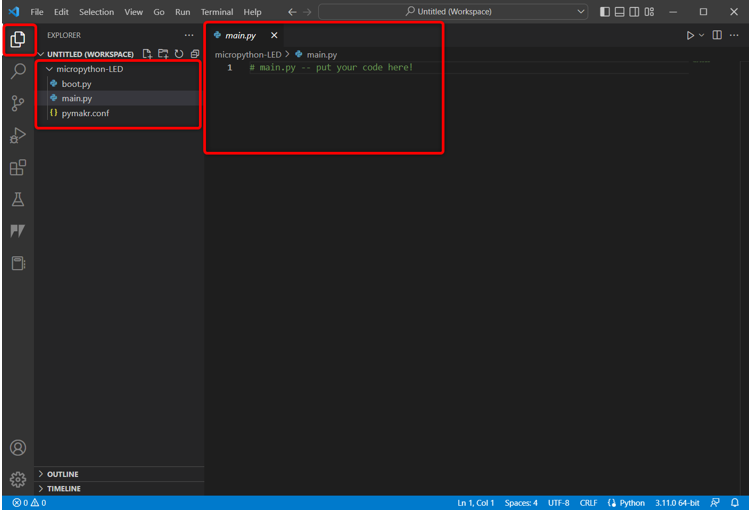
Hakbang 2: Upang suriin kung aling mga file ang kasalukuyang na-upload sa ESP32 pumunta sa PyMakr at piliin Buksan ang device sa explorer .
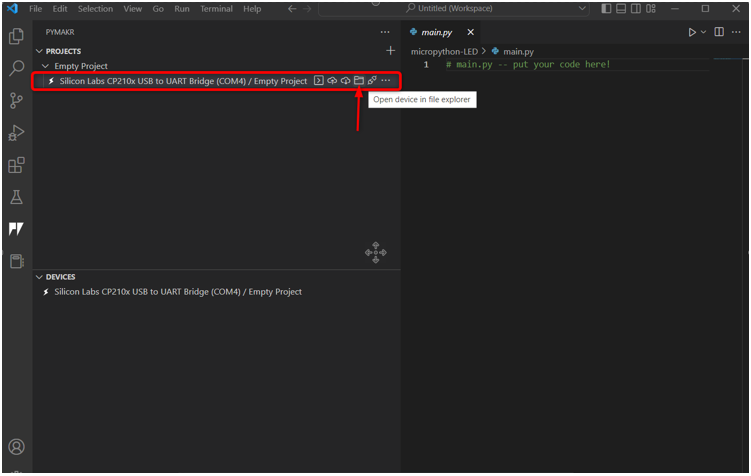
Hakbang 3: Ngayon ay bumalik sa explorer window ng ESP32 dito makikita mo ang tatlong bagong file sa ilalim ng Serial/COM4 seksyon. Ang mga file na ito ay kasalukuyang ina-upload sa ESP32 board.
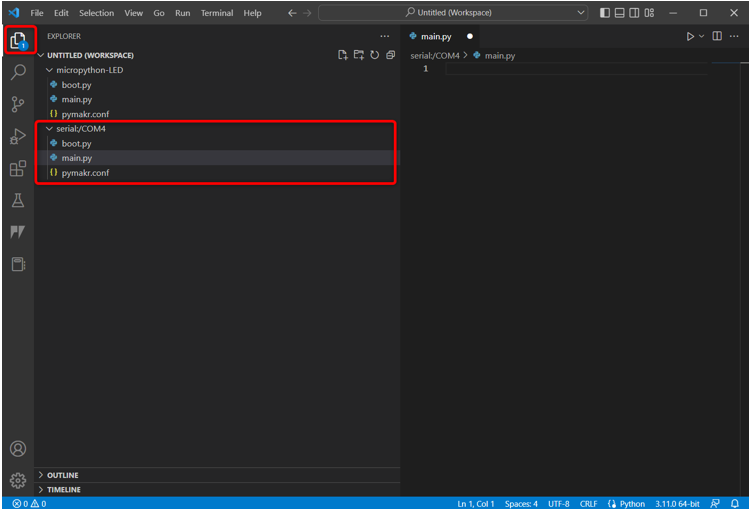
Hakbang 4: Ngayon buksan ang seksyon ng PyMakr device, piliin ang konektadong device at i-click Itigil ang script para makapagsulat tayo at makapag-upload ng code dito.
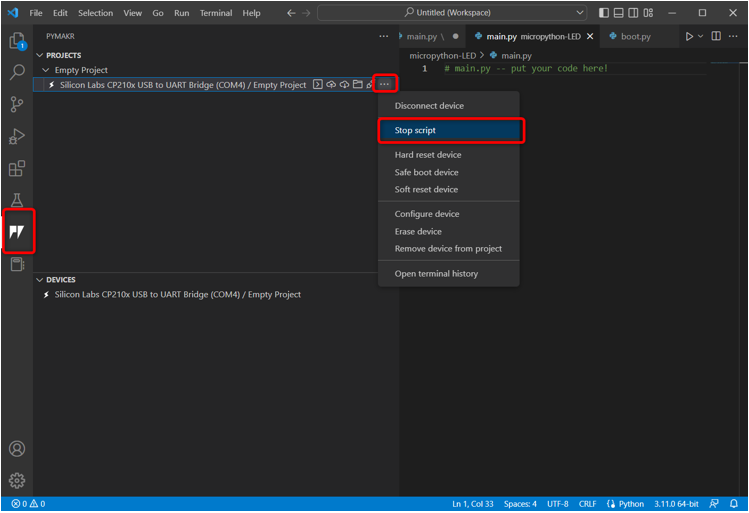
Tandaan: Upang mag-upload ng bagong script sa ESP32, dapat munang ihinto ang kasalukuyang script ng device kung hindi, hindi kami makakapag-upload ng bagong script kung tumatakbo pa rin ang nakaraang script.
Hakbang 5: Ngayon i-paste ang ibinigay na code sa main.py file ng extension ng PyMakr.
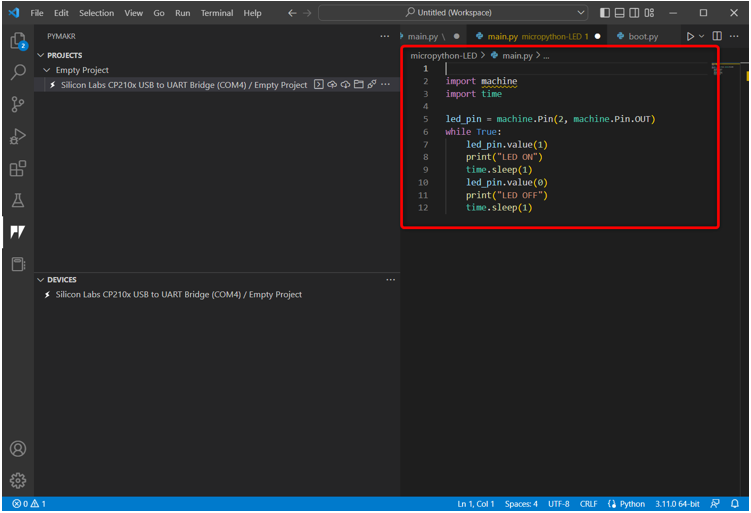
I-on ng code na ito ang on-board na LED na nakakonekta sa pin 2 at magbi-blink ito nang may pagkaantala ng 1 segundo.
angkat oras
led_pin = makina.Pin ( dalawa , machine.Pin.OUT )
habang totoo:
led_pin.value ( 1 )
print ( 'HUMANTONG SA' )
oras.tulog ( 1 )
led_pin.value ( 0 )
print ( 'Naka-off ang LED' )
oras.tulog ( 1 )
Hakbang 6: Ang susunod na hakbang ay i-sync ang kasalukuyang programa sa ESP32 board main.py file.
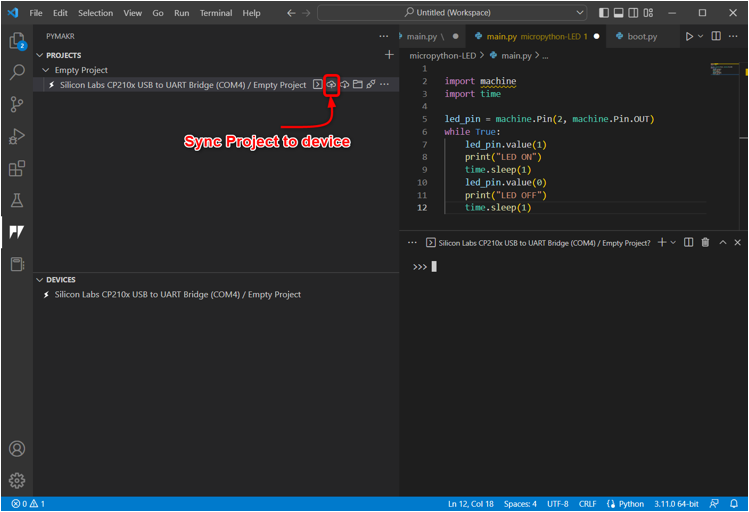
Hakbang 7: Sa sandaling ang PyMakr ay nagsimulang mag-sync ng kasalukuyang MicroPython script sa ESP32 kasunod na mensahe ng pag-upload ay lilitaw.
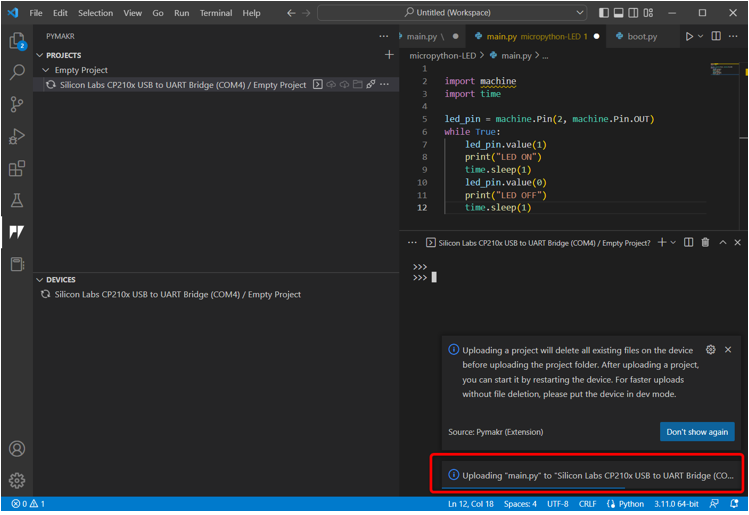
Hakbang 8: Upang kumpirmahin kung ang parehong programa ay i-sync sa main.py file ng ESP32 board man o hindi. Buksan ang window ng explorer at piliin ang main.py file sa ilalim Serial na seksyon .
Kung ang programa ay na-upload ang parehong script ay lilitaw dito tulad ng sa PyMakr main.py file.
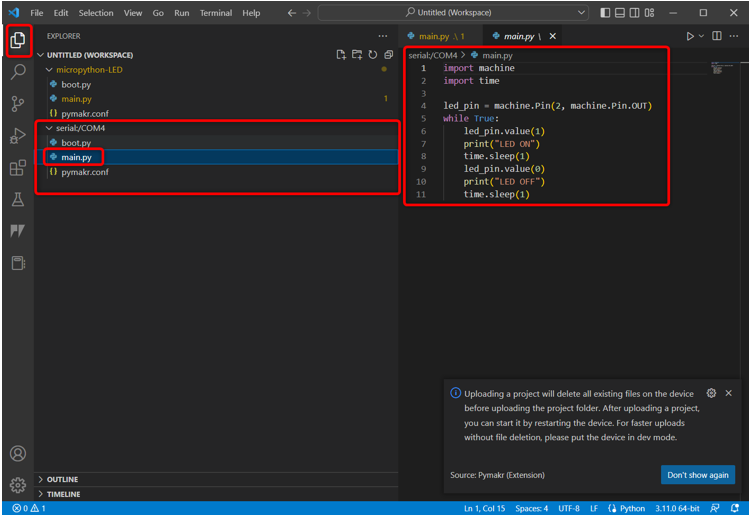
Hakbang 9: Ngayon habang na-upload namin ang aming unang code sa ESP32. Upang subukan ito buksan ang seksyon ng device piliin ang device at i-click Hard reset device .
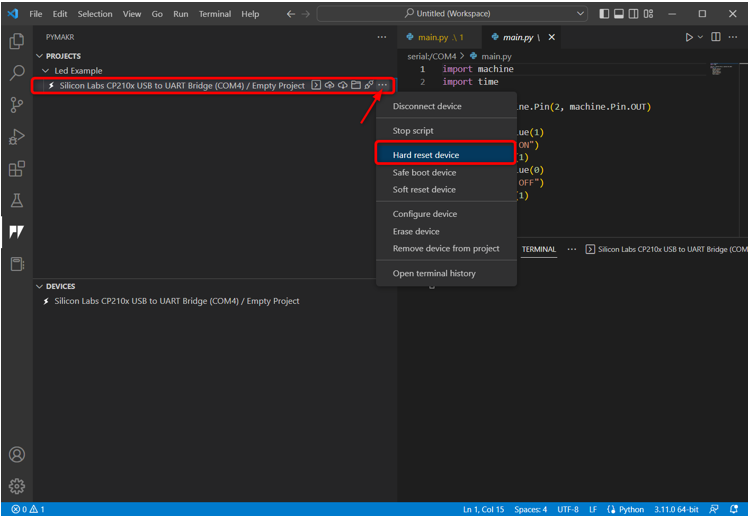
5.1: Output
Ang output ay makikita sa terminal ng VS code. Ang status ng LED ay nagpi-print bawat 1 segundo.
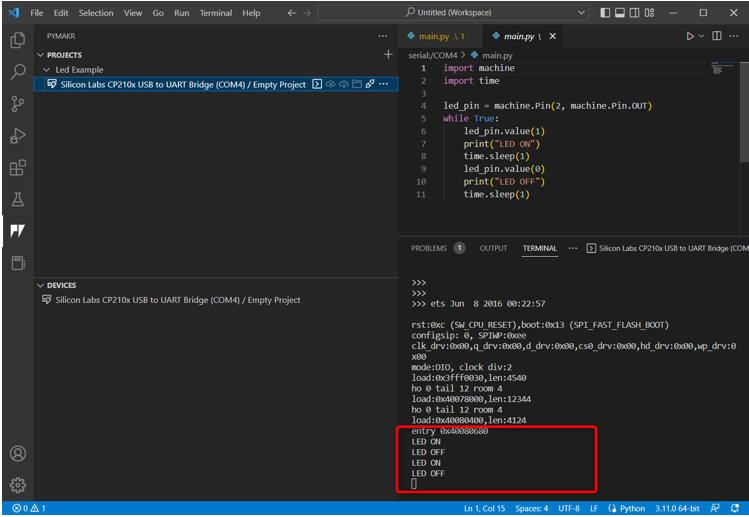
Makikita natin na ang built in na LED na konektado sa pin 2 ng ESP32 ay nagsisimulang kumurap.
Naka-ON ang LED nang 1 segundo.
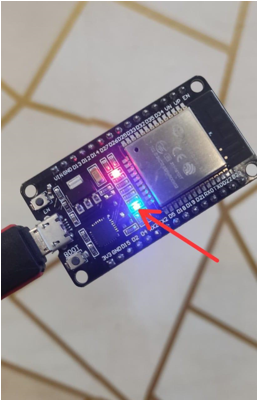
Naka-OFF ang LED sa loob ng 1 segundo.
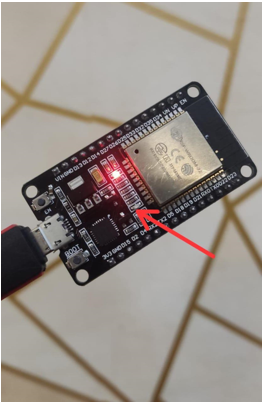
Matagumpay naming na-program ang ESP32 gamit ang VS code.
Upang ihinto ang kasalukuyang LED program, piliin ang device at i-click Itigil ang Script .
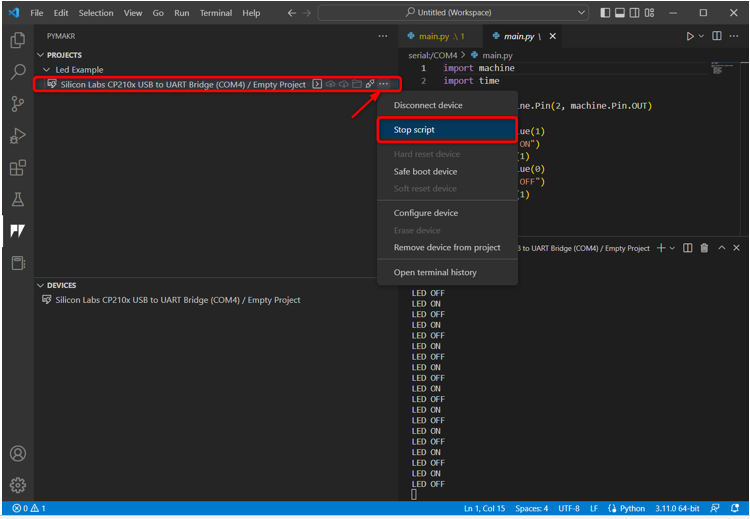
Narito ang isang mabilis na pagsusuri sa lahat ng mga hakbang:
- Gumawa ng bagong proyekto.
- Ikonekta ang device.
- Patakbuhin ang terminal at tingnan ang platform ng device.
- Ngayon, itigil ang paggana ng script sa device.
- Bukas main.py file at isulat ang MicroPython script.
- Upang mag-upload ng code sa device piliin i-sync ang proyekto sa device .
- Kapag na-upload na ang proyekto, hard reset ang device sa PyMakr.
- Lalabas ang output sa Terminal pati na rin sa ESP32 board.
- Upang makita ang kasalukuyang naka-upload na script sa ESP32. Piliin ang device at i-click ang bukas sa explorer.
Konklusyon
Ang VS Code ay isang napakaraming platform para sa pagsusulat ng mga advanced na programa sa antas. Tulad ng ibang mga Py board, ang ESP32 ay maaari ding i-program gamit ang MicroPython gamit ang VS Code; kailangan lang nating i-install ang extension ng PyMakr IDE. Ang extension ng PyMakr IDE ay idinisenyo upang i-program ang MicroPython sa mga naka-embed na system. Ang gabay na ito ay sumasaklaw sa lahat ng mga hakbang na kailangan upang iprograma ang ESP32 gamit ang MicroPython gamit ang VS code. Para sa karagdagang impormasyon basahin ang artikulo.